Πώς να ανακτήσετε τα διαγραμμένα iMessages στο iPad με τον Easy Guide
 Ενημερώθηκε από Valyn Hua / 13 Νοεμβρίου 2023 10:00
Ενημερώθηκε από Valyn Hua / 13 Νοεμβρίου 2023 10:00Χαιρετίσματα! Προσπαθούσα να απενεργοποιήσω το iMessage μου στο iPad προς το παρόν για να δω καλύτερα τα κανονικά μηνύματά μου. Ως εκ τούτου, εξερεύνησα την εφαρμογή και κατά λάθος διέγραψα τα iMessages μου. Δεν ήθελα να τα χάσω, καθώς μερικά είναι ακόμα πολύ σημαντικά. Ελπίζω ότι κάποιος θα μπορούσε να με βοηθήσει να μάθω πώς να ανακτώ τα διαγραμμένα iMessages στο iPad. Ευχαριστω για την ΑΝΤΑΠΟΚΡΙΣΗ!
Το να χάσεις ένα μήνυμα που κρατάς πολύ είναι μια πολύ απογοητευτική κατάσταση, ειδικά αν συμβεί τόσο ξαφνικά. Θα μπορούσε να συμβεί οποιαδήποτε στιγμή, επομένως είναι πάντα απαραίτητο να είστε προσεκτικοί. Αλλά εάν συμβεί μια ακούσια διαγραφή, όπως το παραπάνω σενάριο, δεν έχετε άλλη επιλογή από το να βρείτε μια λύση. Άλλωστε, είναι αναπόφευκτο να συναντάτε κατά καιρούς ατυχείς περιπτώσεις.
Ευτυχώς, διάφορες διαδικτυακές πλατφόρμες παρέχουν προγράμματα και στρατηγικές για την ανάκτηση των iMessages. Ως εκ τούτου, μην χάνετε την ελπίδα σας εάν τις έχετε διαγράψει ακούσια, καθώς οι μέθοδοι που απαιτούνται περισσότερο βρίσκονται τώρα στα ακόλουθα μέρη αυτού του άρθρου. Έρχονται με λεπτομερείς και ανώδυνες οδηγίες, επομένως περιμένετε μια ομαλή διαδικασία αποκατάστασης του iMessage χωρίς επιπλοκές.
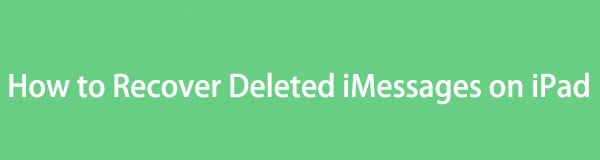

Λίστα οδηγών
Μέρος 1. Πώς να αποσυνδεθείτε από το iMessage στις Ρυθμίσεις του iPad
Μερικοί άνθρωποι, ειδικά οι νέοι χρήστες iOS, θα μπορούσαν να διαγράψουν κατά λάθος τα iMessage τους ενώ προσπαθούσαν να αποσυνδεθούν. Αν είστε ανάμεσά τους, ακολουθεί μια σωστή οδηγία για την αποσύνδεση από το iMessage για να αποφύγετε την απώλεια του περιεχομένου του. Όπως και στο προηγούμενο σενάριο, μπορεί να προσπαθήσατε να αποσυνδεθείτε για να δείτε καλύτερα τα κανονικά μηνύματα, αλλά καταλήξατε να εξαλείψετε τα μηνύματα. Μάθετε και τηρήστε προσεκτικά τις οδηγίες για να αποτρέψετε τον εαυτό σας από το να αντιμετωπίσετε ξανά τυχαία διαγραφή στο μέλλον. Με αυτόν τον τρόπο, τα iMessages σας θα επιστρέψουν μόλις συνδεθείτε ξανά την επόμενη φορά.
Με το FoneLab για iOS, θα ανακτήσετε τα χαμένα / διαγραμμένα δεδομένα iPhone, συμπεριλαμβανομένων φωτογραφιών, επαφών, βίντεο, αρχείων, WhatsApp, Kik, Snapchat, WeChat και άλλων δεδομένων από το iCloud ή το iTunes backup ή τη συσκευή σας.
- Ανάκτηση φωτογραφιών, βίντεο, επαφών, WhatsApp και άλλων δεδομένων με ευκολία.
- Προεπισκόπηση δεδομένων πριν από την ανάκτηση.
- iPhone, iPad και iPod touch είναι διαθέσιμα.
Σημειώστε τα εύκολα βήματα παρακάτω για να μάθετε πώς να αποσυνδεθείτε σωστά από το iMessage στις Ρυθμίσεις iPad:
Βήμα 1Εισαγάγετε το iPad σας ρυθμίσεις app και πατήστε το Μηνύματα καρτέλα στην αρχική του οθόνη. Στην παρακάτω οθόνη θα εμφανιστεί μια ομάδα επιλογών που αναφέρονται.
Βήμα 2Πατήστε το ρυθμιστικό ευθυγραμμισμένο με iMessage για να απενεργοποιήσετε τη δυνατότητα και να αποσυνδεθείτε αυτόματα από το iMessage. Μετά από αυτό, επιστρέψτε στην εφαρμογή ανταλλαγής μηνυμάτων για να δείτε εάν έχετε αποσυνδεθεί.
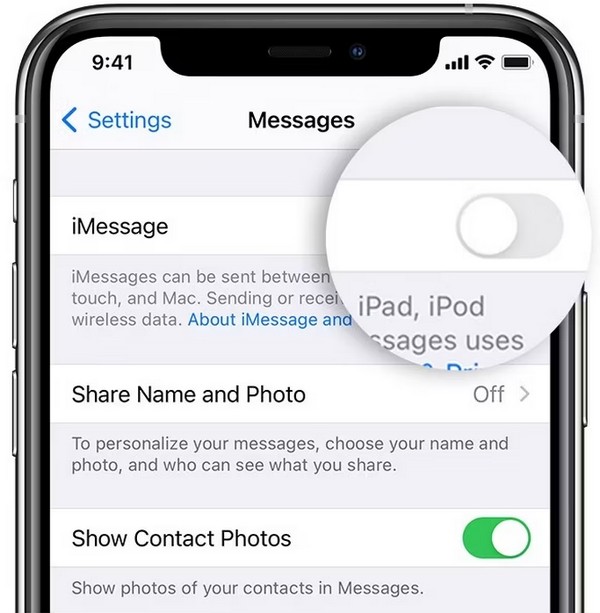
Μέρος 2. Πώς να ανακτήσετε τα διαγραμμένα iMessages στο iPad
Από κάτω υπάρχουν 3 από τις πιο αξιόπιστες τεχνικές για την ανάκτηση των διαγραμμένων iMessages σε ένα iPad. Ανεξάρτητα από το πώς τα χάσατε, σίγουρα θα υπάρχει μια κατάλληλη μέθοδος για το iPad σας. Επομένως, εμπιστευτείτε τις παρακάτω διαδικασίες και επιστρέψτε τα iMessages με ασφάλεια στη συσκευή σας.
Επιλογή 1. Ανακτήστε τα διαγραμμένα iMessages στο iPad μέσω του Recently Deleted
Όταν πρόκειται για την ανάκτηση iMessage, η κύρια μέθοδος που πιθανότατα θα δείτε είναι η Πρόσφατα Διαγραμμένα. Είναι μια δυνατότητα στην εφαρμογή Μηνύματα που σας επιτρέπει να ανακτήσετε τα κανονικά ή iMessages που έχετε πρόσφατα διαγράψει. Είστε τυχεροί εάν το iMessage που θέλετε να επαναφέρετε δεν έχει περάσει ακόμη 30 ημέρες, γιατί εάν έχει περάσει, δεν θα το βλέπετε πλέον στην ενότητα Πρόσφατα διαγραμμένα. Σε αυτήν την περίπτωση, παρακαλούμε προχωρήστε στην επόμενη επιλογή ανάκτησης.
Ενεργήστε σύμφωνα με τις παρακάτω απλές οδηγίες για να προσδιορίσετε τον τρόπο ανάκτησης των διαγραμμένων iMessages στο iPad μέσω των Πρόσφατων διαγραμμένων:
Βήμα 1Ανοίξτε το iPad σας Μηνύματα εφαρμογή και τα μηνύματά σας που αναφέρονται θα εμφανιστούν στην οθόνη. Στο επάνω αριστερό τμήμα, πατήστε το Αλλαγή καρτέλα για να δείτε το Εμφάνιση πρόσφατα διαγραμμένων επιλογή.
Βήμα 2Πατήστε το για να εμφανιστούν στην οθόνη τα μηνύματα που έχετε διαγράψει πρόσφατα. Από εκεί, ελέγξτε τα στοιχεία που θέλετε να επαναφέρετε και, στη συνέχεια, πατήστε το Ανάκτηση καρτέλα για να τα επαναφέρετε.
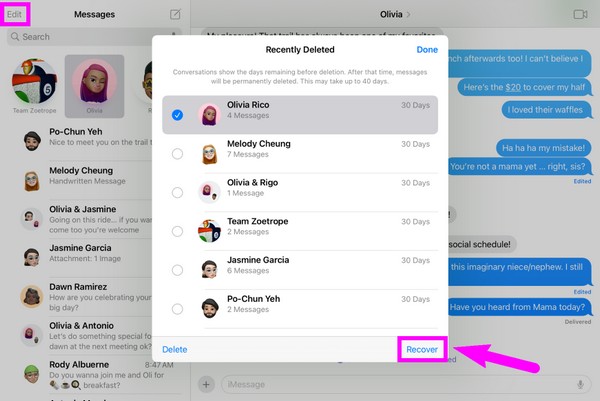
Επιλογή 2. Ανάκτηση διαγραμμένων iMessages στο iPad με το FoneLab iPhone Data Recovery
Αν θέλετε μια μέθοδο χωρίς προϋποθέσεις, εδώ είναι FoneLab iPhone ανάκτησης δεδομένων. Σε αντίθεση με άλλους τρόπους ανάκτησης, αυτό το πρόγραμμα δεν απαιτεί πολλές απαιτήσεις για την επιστροφή των iMessages σας. Το μήνυμα που θέλετε θα παραμείνει διαθέσιμο μετά από 30 ημέρες και δεν χρειάζεται να θυσιάσετε τα άλλα δεδομένα σας για να το επιστρέψετε. Το μόνο που χρειάζεται να κάνετε είναι να εγκαταστήσετε το FoneLab iPhone Data Recovery και να πλοηγηθείτε στη φιλική προς το χρήστη διεπαφή του για να ανακτήσετε το μήνυμα που θέλετε να επαναφέρετε.
Με το FoneLab για iOS, θα ανακτήσετε τα χαμένα / διαγραμμένα δεδομένα iPhone, συμπεριλαμβανομένων φωτογραφιών, επαφών, βίντεο, αρχείων, WhatsApp, Kik, Snapchat, WeChat και άλλων δεδομένων από το iCloud ή το iTunes backup ή τη συσκευή σας.
- Ανάκτηση φωτογραφιών, βίντεο, επαφών, WhatsApp και άλλων δεδομένων με ευκολία.
- Προεπισκόπηση δεδομένων πριν από την ανάκτηση.
- iPhone, iPad και iPod touch είναι διαθέσιμα.
Ακολουθεί ένα αβίαστο δείγμα διαδικασίας για το πώς να ανακτήσετε τα διαγραμμένα iMessages στο iPad με FoneLab iPhone ανάκτησης δεδομένων:
Βήμα 1Αποκτήστε πρόσβαση σε ένα πρόγραμμα περιήγησης για να προβάλετε την τοποθεσία Web του FoneLab iPhone Data Recovery. Στο κάτω μέρος της σελίδας του, πατήστε το Δωρεάν κατέβασμα κουμπί για αποθήκευση του προγράμματος εγκατάστασης. Η λήψη θα γίνει κλικ, αλλά μπορείτε να εξερευνήσετε ολόκληρη τη σελίδα εάν θέλετε να μάθετε περισσότερα για το εργαλείο. Στη συνέχεια, ανοίξτε το αρχείο και ρυθμίστε την εγκατάσταση του προγράμματος για να το εκτελέσετε στη συνέχεια.
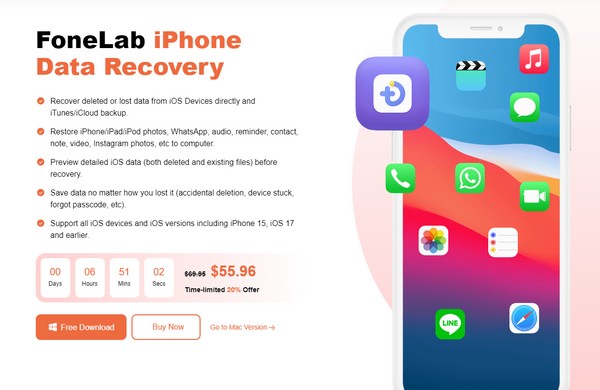
Βήμα 2Κάντε αμέσως κλικ στο Αποκατάσταση στοιχείων iPhone πλαίσιο στο αριστερό τμήμα μόλις ξεκινήσει η κύρια διεπαφή του προγράμματος. Στη συνέχεια, θα χρειαστεί να συνδέσετε το iPad σας με τη βοήθεια ενός καλωδίου USB και μόλις συνδεθείτε, πατήστε το έναρξη σάρωσης καρτέλα στο κάτω τμήμα. Περιμένετε μέχρι το πρόγραμμα να ολοκληρώσει τη σάρωση των δεδομένων σας και να τα εμφανίσει στη διεπαφή.
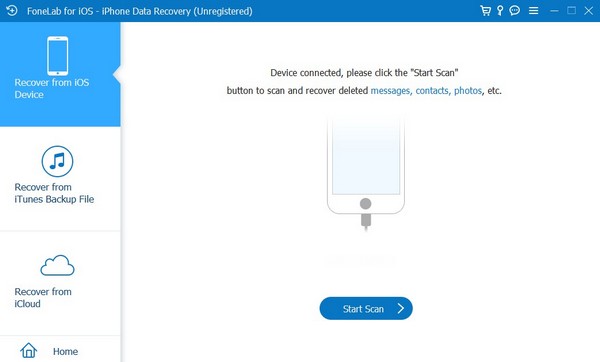
Βήμα 3Επιλέξτε το Μηνύματα καρτέλα στην αριστερή στήλη της παρακάτω διεπαφής για να εμφανίσετε τα μηνύματά σας στο iPad. Στη συνέχεια, ελέγξτε τη συνομιλία ή συγκεκριμένα στοιχεία στα δεξιά για να τα επιλέξετε και, στη συνέχεια, κάντε κλικ Ανάκτηση για να επιστρέψετε τα iMessages σας στο iPad σας.
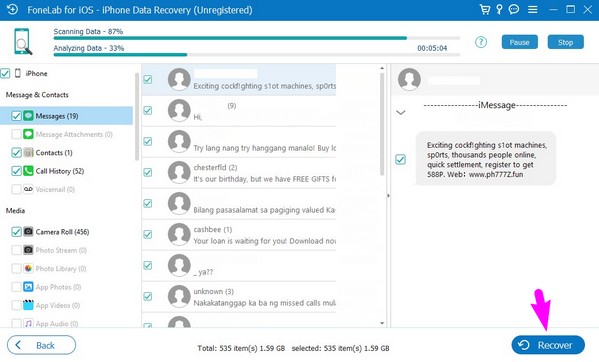
Με το FoneLab για iOS, θα ανακτήσετε τα χαμένα / διαγραμμένα δεδομένα iPhone, συμπεριλαμβανομένων φωτογραφιών, επαφών, βίντεο, αρχείων, WhatsApp, Kik, Snapchat, WeChat και άλλων δεδομένων από το iCloud ή το iTunes backup ή τη συσκευή σας.
- Ανάκτηση φωτογραφιών, βίντεο, επαφών, WhatsApp και άλλων δεδομένων με ευκολία.
- Προεπισκόπηση δεδομένων πριν από την ανάκτηση.
- iPhone, iPad και iPod touch είναι διαθέσιμα.
Επιλογή 3. Ανάκτηση διαγραμμένων iMessages στο iPad από το iCloud Backup
Εν τω μεταξύ, εάν έχετε δημιουργήσει αντίγραφα ασφαλείας του iPad σας στο iCloud, μπορείτε επίσης να ανακτήσετε τα μηνύματά σας από αυτό. Ωστόσο, δεν είναι η πιο προτεινόμενη μέθοδος, καθώς θα απαιτήσει επαναφορά του iPad σας, πράγμα που σημαίνει ότι όλο το περιεχόμενο και οι ρυθμίσεις του iPad θα διαγραφούν, μια τεράστια θυσία σε αντάλλαγμα για τα μηνύματά σας. Ως εκ τούτου, η προηγούμενη μέθοδος είναι αυτό που προτείνουμε περισσότερο.
Ακολουθήστε τη βολική διαδικασία παρακάτω για να κατανοήσετε πώς να ανακτήσετε τα διαγραμμένα iMessages στο iPad από το iCloud backup:
Βήμα 1Μεταβείτε στην εφαρμογή Ρυθμίσεις για να εμφανίσετε την οθόνη της στο iPad σας. Στη συνέχεια, πατήστε General > Μεταφορά ή Επαναφορά iPhone. Θα σας δοθούν επιλογές επαναφοράς, οπότε επιλέξτε Διαγραφή όλου του περιεχομένου και ρυθμίσεων. Στη συνέχεια, εισαγάγετε τον κωδικό πρόσβασής σας για να επιβεβαιώσετε τη διαγραφή της συσκευής.
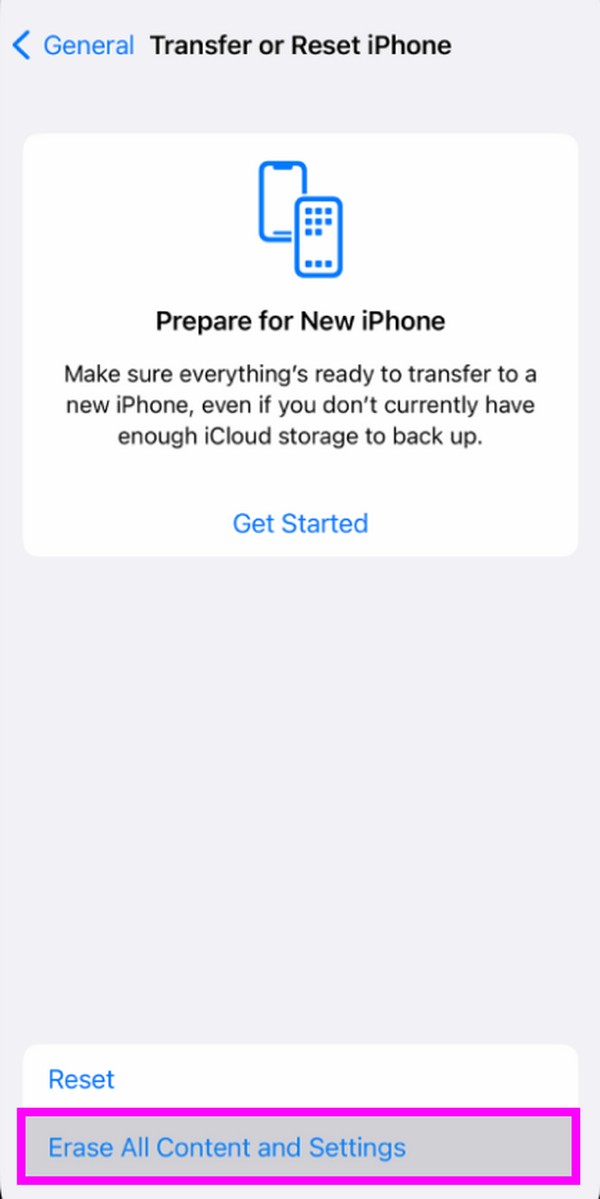
Βήμα 2Αναμονή μέχρι το iPad σας να ολοκληρώσει τη διαδικασία επαναφοράς. Όταν τελειώσετε, ξεκινήστε το iPad και ρυθμίστε το. Μόλις φτάσετε στο Εφαρμογές και δεδομένα οθόνη, επιλέξτε Επαναφορά από το iCloud Backup για να ανακτήσετε το αντίγραφο ασφαλείας σας που περιέχει τα iMessages που θέλετε να επιστρέψετε.
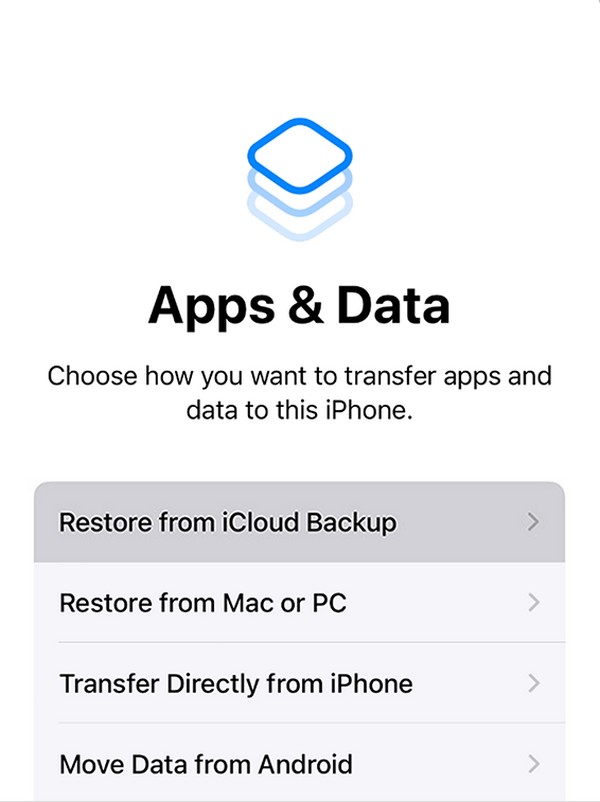
Μέρος 3. Συχνές ερωτήσεις σχετικά με τον τρόπο ανάκτησης διαγραμμένων iMessages στο iPad
1. Γιατί το iMessage μου δεν συγχρονίζεται μεταξύ iPhone και iPad;
Η δυνατότητα iMessage ενδέχεται να μην είναι ενεργοποιημένη και στις δύο ή σε μία από τις συσκευές σας. Όταν συγχρονίζετε μηνύματα ή άλλα δεδομένα μεταξύ των συσκευών σας iOS, βεβαιωθείτε ότι όλες οι απαιτούμενες λειτουργίες είναι ενεργοποιημένες. Από την άλλη πλευρά, μπορεί να είναι μόνο ένα σφάλμα που προκάλεσε κάποιες δυσλειτουργίες. Όταν συμβεί αυτό, απλώς απενεργοποιήστε και ενεργοποιήστε ξανά iMessage σχετικά με την ρυθμίσεις για να ανανεωθεί.
2. Τα μηνύματα που διαγράφονται στο iPhone μου διαγράφονται και στο iPad μου;
Εάν τα μηνύματά σας συγχρονίζονται με το iCloud και και οι δύο συσκευές έχουν ενεργοποιήσει τη δυνατότητα συγχρονισμού iCloud για μηνύματα, τότε ναι. Όλα τα μηνύματα που διαγράφετε από μία από τις συσκευές σας θα διαγραφούν και στις άλλες με το iCloud τους ενεργοποιημένο. Εν τω μεταξύ, είναι το ίδιο όταν αποθηκεύεται ένα νέο μήνυμα. Θα εμφανιστεί και στις άλλες συσκευές σας.
Με το FoneLab για iOS, θα ανακτήσετε τα χαμένα / διαγραμμένα δεδομένα iPhone, συμπεριλαμβανομένων φωτογραφιών, επαφών, βίντεο, αρχείων, WhatsApp, Kik, Snapchat, WeChat και άλλων δεδομένων από το iCloud ή το iTunes backup ή τη συσκευή σας.
- Ανάκτηση φωτογραφιών, βίντεο, επαφών, WhatsApp και άλλων δεδομένων με ευκολία.
- Προεπισκόπηση δεδομένων πριν από την ανάκτηση.
- iPhone, iPad και iPod touch είναι διαθέσιμα.
Αυτό είναι όλα όσα πρέπει να μάθετε για να ανακτήσετε τα διαγραμμένα iMessages σε ένα iPad. Εάν αντιμετωπίζετε περισσότερη σύγχυση ή ανησυχίες σχετικά με τις συσκευές σας, παρακαλούμε επισκεφθείτε και βασιστείτε σε αυτό FoneLab iPhone ανάκτησης δεδομένων ιστοσελίδα.
